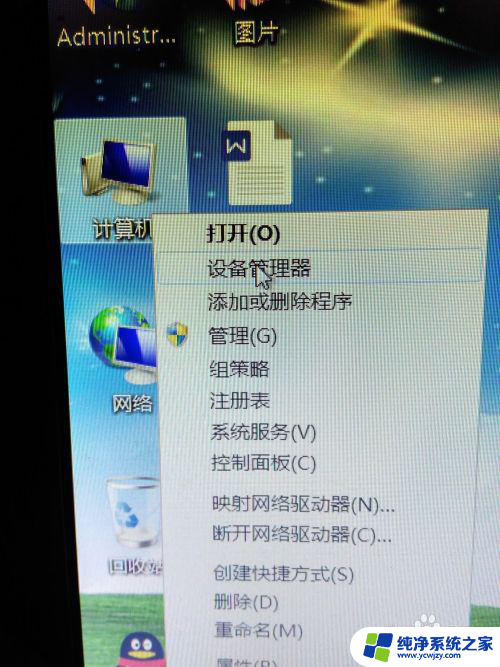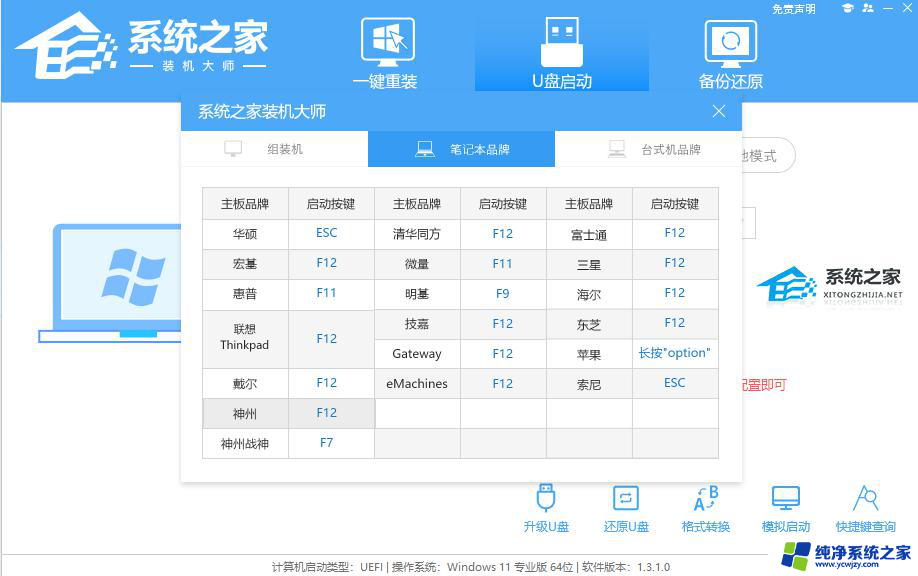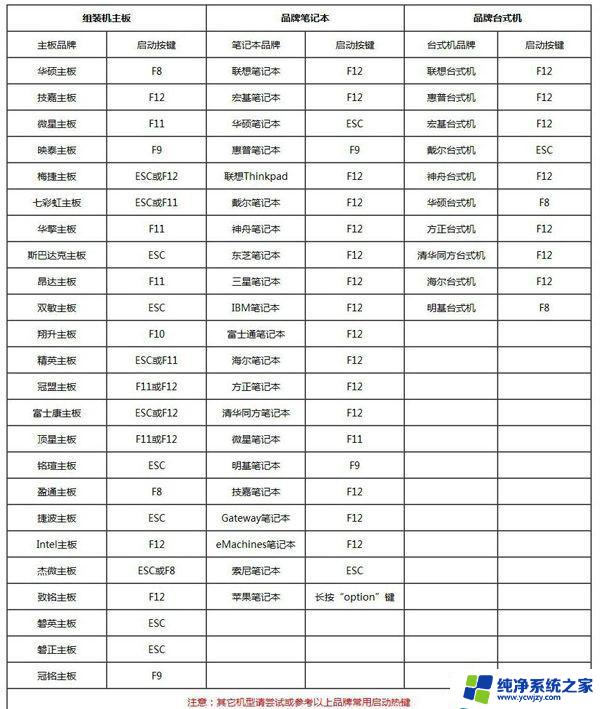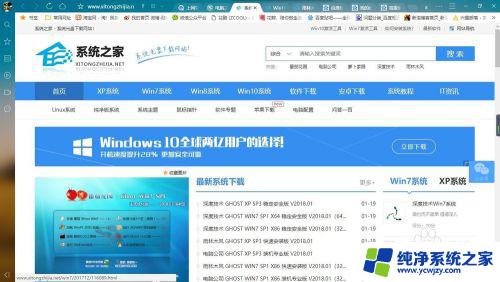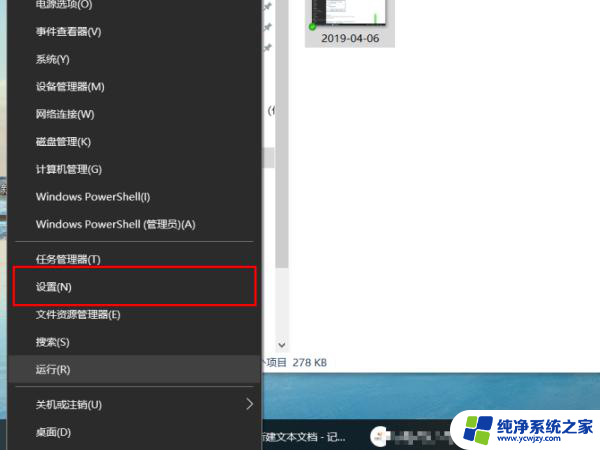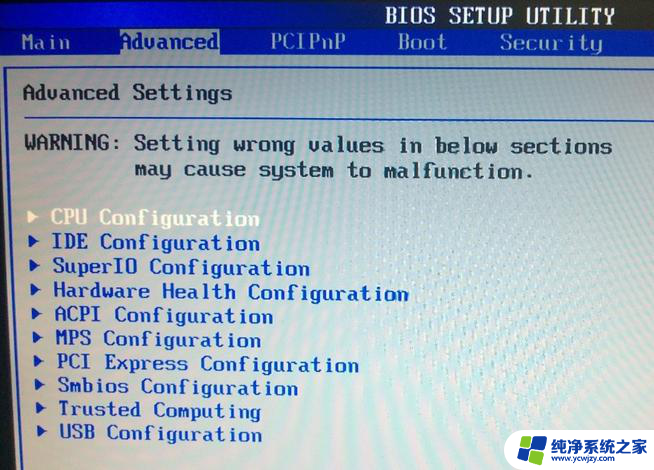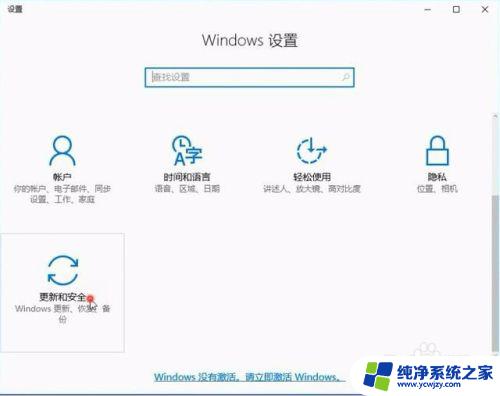win10每次开机要选择操作系统 Win10重装系统后进入系统总是让选择系统怎么修复
Win10每次开机都要选择操作系统,尤其是在重装系统后更是如此,进入系统总是让选择系统,让人感觉很麻烦。这种情况可能是由于系统引导文件损坏或者系统安装不完全所致。为了解决这个问题,可以尝试修复系统引导文件或者重新安装系统。希望能够通过这些方法解决这个烦人的问题,让系统能够顺利启动。

在安装操作系统时候,设置BIOS那一块。会有把USB设置为第一启动项的选项
在重新安装完操作系统之后,没有第一时间把第一启动项调成系统盘启动
所以在进入系统的时候,会跳出两个系统供你选择
解决办法:1)首先,按键盘上的【 Win + R 】组合键,打开运行;
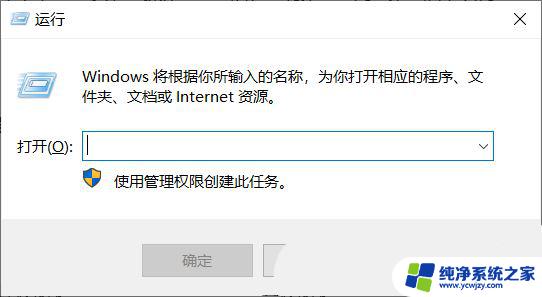
2)运行窗口,输入【msconfig】命令,然后按【确定或回车】;
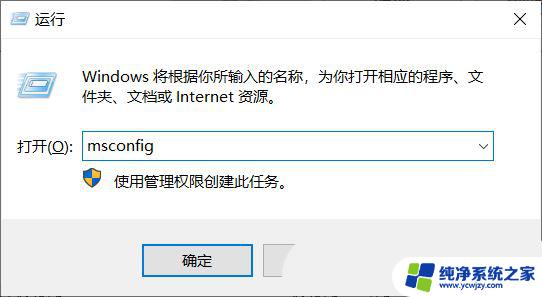
3)弹出的对话框就是系统配置,根据如下指引操作:
第一步:点击引导
第二步:把默认镜像以外的镜像全部删掉,只留默认镜像。导致开机选择操作系统的就是因为有其他的操作系统才会进行选择
第三步:设置超时时间,超时时间是3-999秒。设置在3秒,不要有选操作系统的时长
第四步:先应用到系统中
第五步:确定
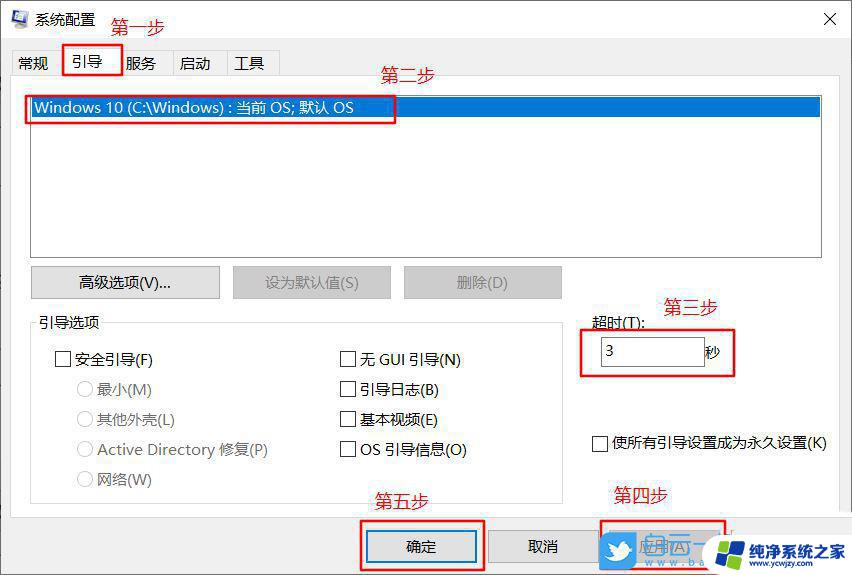
4)然后重新启动系统再次尝试。
以上就是每次开机需要选择操作系统的全部内容,如果您不清楚该操作,您可以按照以上方法进行操作,希望这能对大家有所帮助。